哈喽~各位学习ps的小伙伴,在使用的时候是否有感觉制作的速度不够快,或者可返回的历史记录步骤太少。又或者不知道为什么,ps突然弹出对话框显示你内存不够,明明还有几百个g的内存,却无法继续编辑了,这是为什么呢?
还有更惨的是停电,或者电脑死机了而内容还没保存,再次打开ps时发现自己辛苦编辑的内容什么都不剩了,真的很让人崩溃。
出现以上的状况的元凶,竟然仅仅只是因为在一些设置上还没有设置好而已。接下来让我们看看在日常生活中简单使用ps的小伙伴们,流畅地使用ps都需要设置些什么吧。
首先按是ctrl k打开首选项的设置窗口。
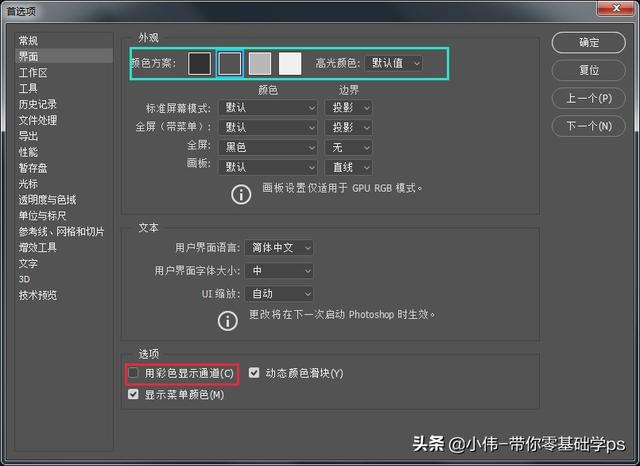
好的软件工作颜色开启你的美好创作心情
常规那里就不多说了,使用默认就好,想改改色相轮的小伙伴可以去更换一下色相轮的设置,在画笔工具状态下长按shift ale 鼠标长按右键不松拖动出现的就是色相轮。
接下来是界面青框框住那里,除了黑色和白色,还有两种灰色可供选择,也就是ps软件的整体颜色,小伙伴们可以都点一下看看效果,看看喜欢哪个。还有右边的高光,也就是当你激活了选项时,会有个亮条提示你它是被激活的。例如左边的界面选项被激活了,所以展开的当前设置就是ps界面的参数设置。高光的默认选项显示的是灰色的亮条,下拉后选蓝色就变成蓝色亮条了。简单了解一下就行。
如上图,下面的红框框住那个用彩色显示通道的选项,只是简单使用ps的小伙伴们,可以勾上。但是想进一步学习ps的小伙伴是不推荐勾上的,除非是利用特殊的模式来调色,勾选了它会比较容易看效果,不然一般不会勾选它。
不勾选才能更直观地看出明暗的效果。例如rbg模式下打开图片,然后点击通道面板,在单红,单绿,单蓝的通道里分别点击查看。勾选了用彩色显示通道这个选项的话,在这三个颜色的通道上是看不出太大的区别的。只能看出带有红绿蓝的颜色,明暗信息很难看得准确。
而不勾选颜色显示通道的话,就会以灰度来显示红绿蓝三个通道的颜色信息,灰度颜色下的三色通道一眼过去就能很直观地看出他们各自的明暗信息,非常方便做出对比。从而选出合适的某个或多个通道,复制成alpha通道来进行特殊的编辑。这个后面在讲高级抠图的时候会讲到。这里先记住,一般情况不勾选,有特殊需要再回来勾选上。
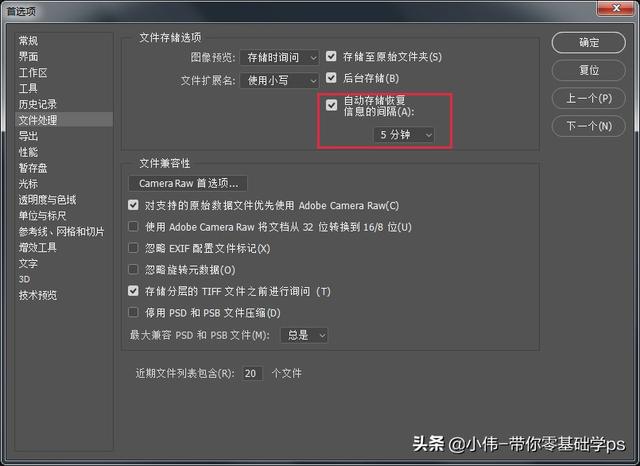
电脑死机,崩溃自动恢复文件
我们在日常生活中也会遇到死机,蓝屏,停电等突发情况,然后忙碌了半天辛辛苦苦做的ps内容再次打开ps后没有了。小伙伴们会说,都没保存肯定没办法,只能重新来了吧?
不不,ps有个很贴心的功能,就是自动恢复功能,也就是上图红框框住那里。勾选了它后,每隔5分钟会保存一次在ps系统,在你遇到突发情况,也就是不正常关闭ps后,再次打开时。ps会把你之前编辑的内容恢复过来,前缀是恢复的xx文件。这相当于多了一份保险,但是电脑该坏的话也没办法,世界上的任何事物都是有寿命的。而这个功能只是相当于多个保险,它并不能让你的电脑好过来,电脑坏了的话恢复也就无从说起了。
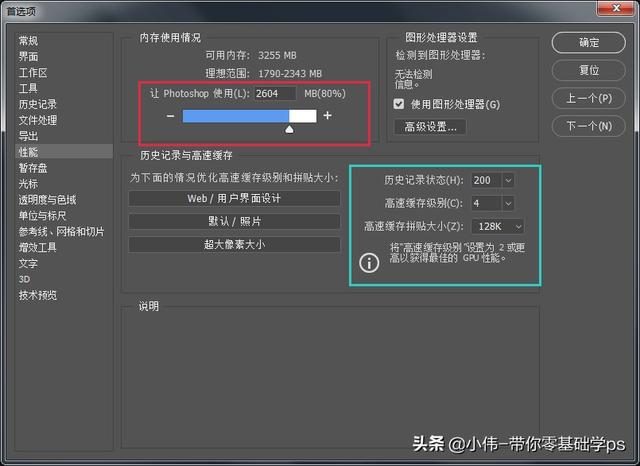
图片处理时感觉不流畅的小伙伴看过来
在使用ps时,让ps使用百分之80左右的内存,或者你目前只用ps,其他软件都不打开的话拉满也是可以的,处理速度会得到提高。另外对处理的速度有影响的就是历史记录的次数,它也会对处理速度有一定的影响。例如你设定的是记录200次,因为它会记录你从新建开始操作的第1步到后面的100步(当你做出了第101步的时候,所有步骤都会往前进,来顶掉最初的第一步。第一步消失,然后第二步变成新的第一步,101步变成新的第100步)这个历史记录功能方便你进行返回步骤的同时,同样也占用了一点处理速度。
在你对ps很熟悉了,几乎不用怎么返回就能做好图片的处理的时候,就可以把返回的次数调低,提速一下,刚开始接触ps的小伙伴还是先来个100次的容错率压压惊会比较好哦。
然后就是高速缓存级别,简单来说它是打开图片速度的快慢的一个设置。日常中只是简单进行打开图片,和图片的修改,这个数值越低打开得越快,日常用的话建议越低越好。它并不会对图片的质量有什么影响。
高速缓存拼贴大小,同理,在进行简单的图片的打开,修改,存储时选择默认最低的那个就行了。但是在绘制和编辑繁杂的直方图的时候才需要调高来使其更快,更流畅,这个需要根据实际情况来进行调整。简单使用ps的小伙伴不用动它。
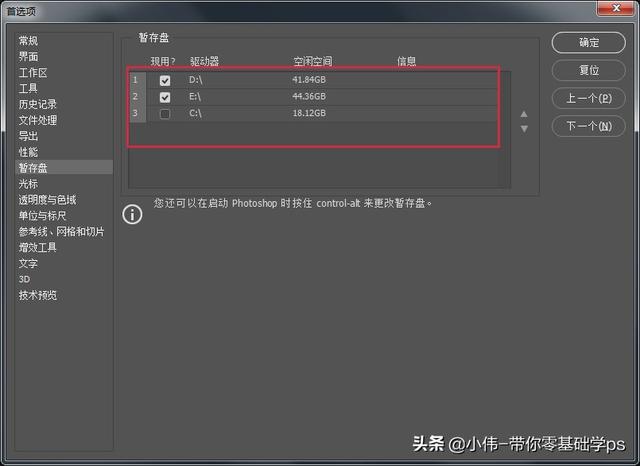
暂
相信有的小伙伴会遇到ps提示你的内存已满,让你清理后再继续使用,此时你就陷入无法继续编辑的这种情况。因为c盘的空间都是放些重要的系统文件,而且一般都是最小的盘。我们在运行ps处理图片的时候会产生大量的暂时的内存,这种内存会越来越大,我们的内存条是装不下的,所以需要占用硬盘的空间摆放那些暂时的内存。当硬盘空间塞满了这些暂时的内存后,它就会提示你装不下了,得清理后才能再继续使用。
那么怎么解决呢?方法1.在外面的主界面左上方的编辑菜单栏里,找到清理选项。鼠标放在上面会出现展开的分支选项,找到清理全部清理一下。需要注意的是,在清理前先保存一下。
还有个办法就是,如上图,ctrl k找到我们的暂选项,把c盘的勾选去掉,然后选择其它更大内存的盘来当暂存盘,可以选一个或多个,只选一个的话就选最大内存的。
选项类的设置在设置好后,记得重启下ps好让它生效,有的是直接设置就生效,有的得重启ps,稳妥起见小伙伴们还是直接重启一下吧。
硬盘的话,用现在市面上常见的固态硬盘运行ps就能非常流畅了,打开和处理起图片来速度很快,最关键的是开机也很快。而以前的那种很便宜,几个t的内存低价就能随便买的那种机械硬盘,处理大的图片可能会很慢很慢,所以小伙伴们尽量不要用机械硬盘,有条件的换一块固态的哈。
其它的一些辅助设置在讲到对应工具的时候会一并和小伙伴们进行介绍。在此之前有兴趣的小伙伴可以都点点其它的设置看看,设置错了也不要紧。在打开ps软件的瞬间ctrl shift alt同时按下去就能删除所有设定,恢复到初始设定了。手速要快哦,一次恢复不成功,关掉ps再按,直到弹出问你是否删除ps的设置文件的对话框,按是。再次打开的时候会发现设置都复原了。
以上就是学ps更进一步前所需要知道的一些设置,这节课暂时先讲到这里,后续的小课堂开始细讲每个工具的妙用。小伙伴们敬请期待![玫瑰]
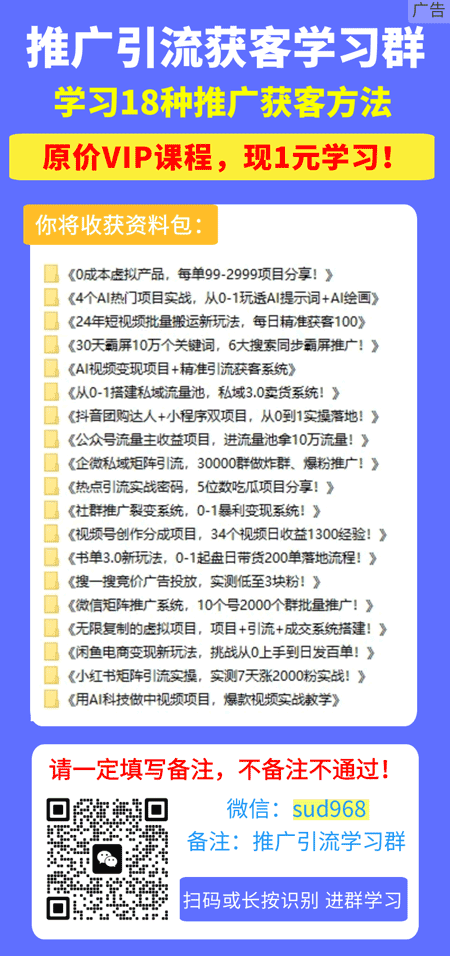
如若转载,请注明出处:https://www.summeng.com/3663.html


